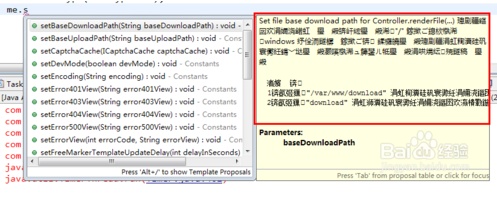
最近有用户反映在电脑中使用MyEcilpse软件时,发现提示的中文显示的是乱码,那么应该怎么来解决这一问题呢?如果出现了这样的情况,大家不妨参考以下提供的方法,看看能否得到解决。
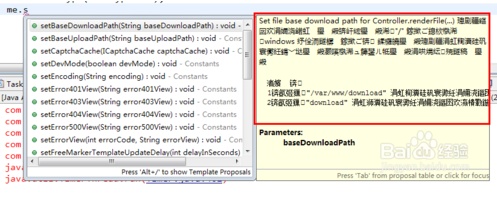
1、点击导航栏中的Windows;
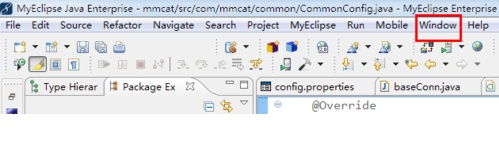
2、点击下拉菜单中的Perferences;
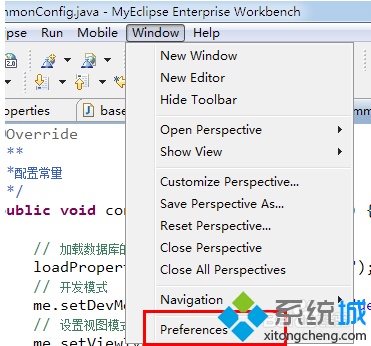
3、点击General——Workspace——Text file encode;
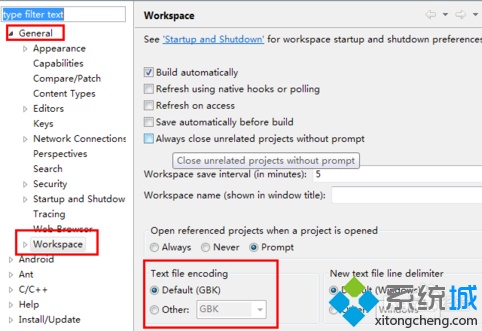
4、改为utf-8,保存确定;
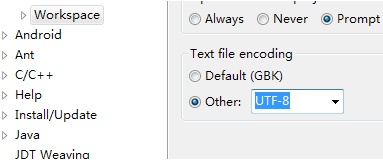
5、重新打开MyEcilpse就可以正常显示中文提示了。
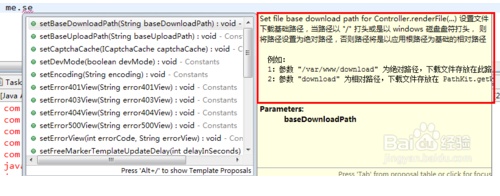
通过以上方法,相信可以解决电脑中MyEcilpse显示的中文是乱码的问题。
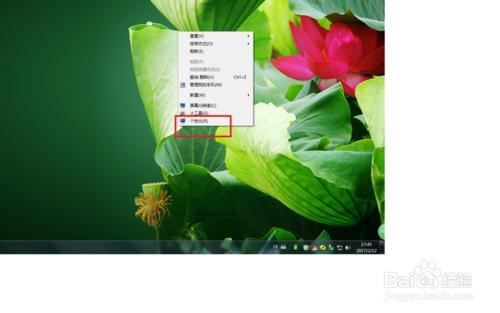
windows 7系统电脑上怎么格式化SD卡?
windows 7系统电脑上怎么格式化SD卡? windows 7系统电脑上怎么格式化SD卡? 在电脑桌面上右击鼠标,在弹出的界面中点击"个性化"一栏. 接(0)人阅读时间:2024-07-15
电脑网线接口灯不亮怎么回事 电脑网线接口灯不亮原因
电脑网线接口灯不亮怎么回事 电脑网线接口灯不亮怎么回事 原因一:电脑的网线接口灯不亮会有几种情况.第一种是你的网线没做好或没接好.检查一下网线有没有破皮或者断裂(0)人阅读时间:2024-07-15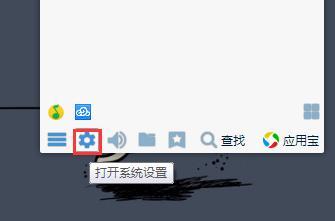
电脑桌面总是自动生成MobileFile文件夹怎么解决
电脑桌面总是自动生成MobileFile文件夹怎么解决 有的用户发现自己的电脑系统中,总是会在桌面上生成一个名称为MobileFile的文件夹.其实,这个Mob(0)人阅读时间:2024-07-15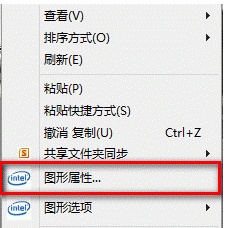
电脑中无法全屏玩游戏如何修改Intel显卡设置
电脑中无法全屏玩游戏如何修改Intel显卡设置 有用户发现电脑换了新款的Intel显卡之后就无法全屏玩游戏,这个时候应该怎么办呢?Intel显卡的相关设置中,我(0)人阅读时间:2024-07-15电脑中MyEcilpse显示的中文是乱码怎么解决
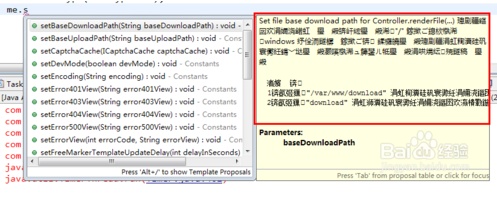 电脑中MyEcilpse显示的中文是乱码怎么解决 最近有用户反映在电脑中使用MyEcilpse软件时,发现提示的中文显示的是乱码,那么应该怎么来解决这一问题呢?..2024-07-15
电脑中MyEcilpse显示的中文是乱码怎么解决 最近有用户反映在电脑中使用MyEcilpse软件时,发现提示的中文显示的是乱码,那么应该怎么来解决这一问题呢?..2024-07-15windows 7系统电脑上怎么格式化SD卡?
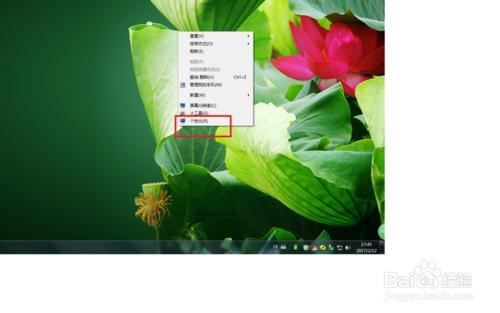 windows 7系统电脑上怎么格式化SD卡? windows 7系统电脑上怎么格式化SD卡? 在电脑桌面上右击鼠标,在弹出的界面中点击"个性化"一栏. 接..2024-07-15
windows 7系统电脑上怎么格式化SD卡? windows 7系统电脑上怎么格式化SD卡? 在电脑桌面上右击鼠标,在弹出的界面中点击"个性化"一栏. 接..2024-07-15电脑网线接口灯不亮怎么回事 电脑网线接口灯不亮原因
 电脑网线接口灯不亮怎么回事 电脑网线接口灯不亮怎么回事 原因一:电脑的网线接口灯不亮会有几种情况.第一种是你的网线没做好或没接好.检查一下网线有没有破皮或者断裂..2024-07-15
电脑网线接口灯不亮怎么回事 电脑网线接口灯不亮怎么回事 原因一:电脑的网线接口灯不亮会有几种情况.第一种是你的网线没做好或没接好.检查一下网线有没有破皮或者断裂..2024-07-15电脑桌面总是自动生成MobileFile文件夹怎么解决
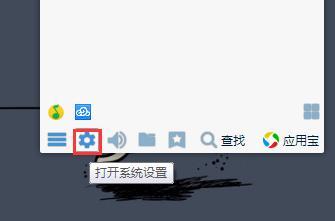 电脑桌面总是自动生成MobileFile文件夹怎么解决 有的用户发现自己的电脑系统中,总是会在桌面上生成一个名称为MobileFile的文件夹.其实,这个Mob..2024-07-15
电脑桌面总是自动生成MobileFile文件夹怎么解决 有的用户发现自己的电脑系统中,总是会在桌面上生成一个名称为MobileFile的文件夹.其实,这个Mob..2024-07-15